გამოიყენეთ მეტყველების ამოცნობა Windows-ის გასაკონტროლებლად
როდესაც მაიკროსოფტმა დაამატა კორტანა Windows 10-ის ხმოვანი ასისტენტი, მიუხედავად იმისა, რომ ბევრმა ადამიანმა უარი თქვა საკუთარ კომპიუტერთან საუბრის იდეაზე ყველაფერი Cortana-ს შეუძლია. მიუხედავად ამისა, Windows-ის წინა ვერსიებსაც აქვს მხარდაჭერა სიტყვის აღიარებაასე რომ, ყოველთვის იყო შესაძლებელი თქვენი კომპიუტერის ხმით მართვა.
ამ სტატიაში მოცემული ინფორმაცია ეხება Windows 10, Windows 8 და Windows 7.
რატომ გამოვიყენოთ Windows მეტყველების ამოცნობა?
მრავალი მიზეზი არსებობს, მათ შორის ა ინვალიდობა ან ტრავმა, რატომ შეიძლება ვინმემ ვერ გამოიყენოს ხელები კომპიუტერში ნავიგაციისთვის. ამიტომ მეტყველების ამოცნობა ჩაშენდა Windows-ში — რათა დაეხმაროს მათ, ვისაც ფიზიკური პრობლემის გადალახვა უწევს. ასეც რომ იყოს, მეტყველების ამოცნობა ასევე შესანიშნავი ინსტრუმენტია მათთვის, ვისაც სურს ექსპერიმენტი ჩაატაროს ხმოვანი ურთიერთქმედებით ან ურჩევნია არ გამოიყენოს ხელები კომპიუტერის მუდმივად გასაკონტროლებლად.
როგორ ჩართოთ Windows მეტყველების ამოცნობა
შეგიძლიათ ჩართოთ Windows Speech Recognition-ში Მართვის პანელი
-
გახსენით Windows Control Panel და შედი Სიტყვის აღიარება საძიებო ველში.
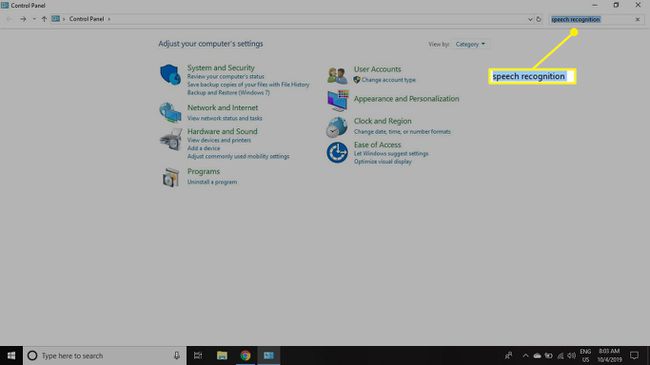
-
აირჩიეთ დაიწყეთ მეტყველების ამოცნობა ძიების შედეგებში.
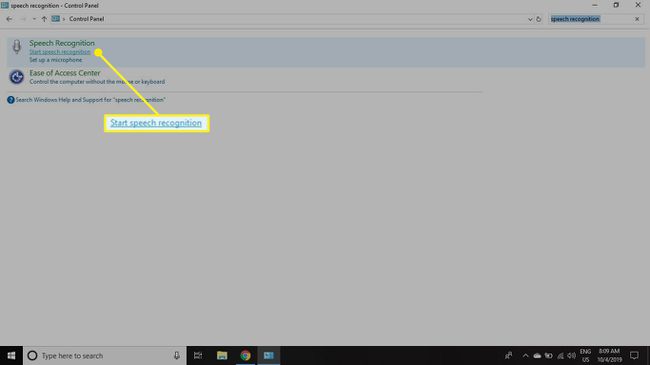
-
ჩნდება ახალი ფანჯარა, რომელიც მოკლედ განმარტავს რა არის მეტყველების ამოცნობა. აირჩიეთ შემდეგი ფანჯრის ბოლოში.
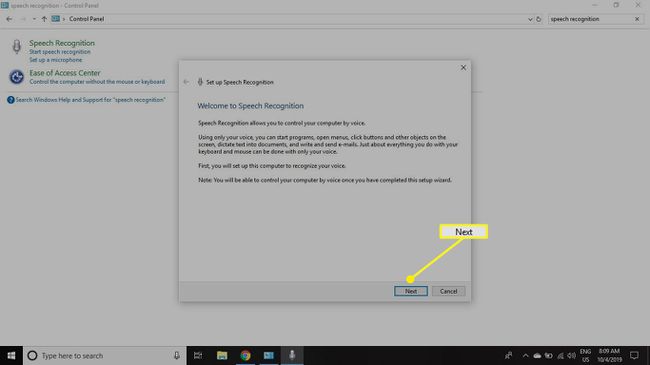
-
აირჩიეთ ღილაკი მიკროფონის ტიპის გვერდით, რომელსაც იყენებთ მეტყველების ამოცნობისთვის და შემდეგ აირჩიეთ შემდეგი.

Windows საკმაოდ კარგია თქვენი მიკროფონის ტიპის იდენტიფიცირებაში, მაგრამ მაინც უნდა დარწმუნდეთ, რომ არჩევანი სწორია.
-
წაიკითხეთ რჩევები მიკროფონის სწორად განლაგების შესახებ და აირჩიეთ შემდეგი.
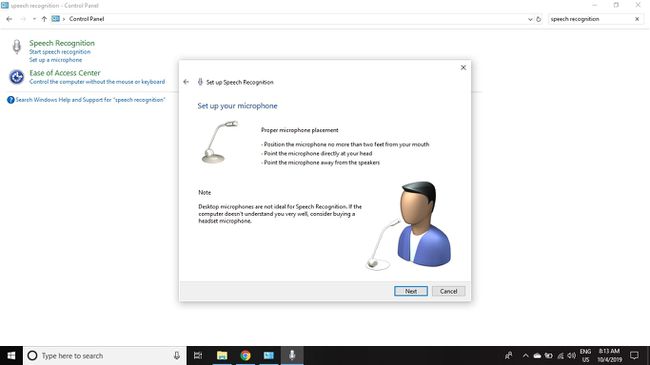
წაიკითხეთ რჩევები მიკროფონის სწორად განლაგების შესახებ და აირჩიეთ შემდეგი. -
წაიკითხეთ ტექსტის რამდენიმე სტრიქონი, რათა დარწმუნდეთ, რომ თქვენი მიკროფონი გამართულად მუშაობს და ხმის დონე სწორია. როდესაც საუბარს დაასრულებთ, აირჩიეთ შემდეგი.
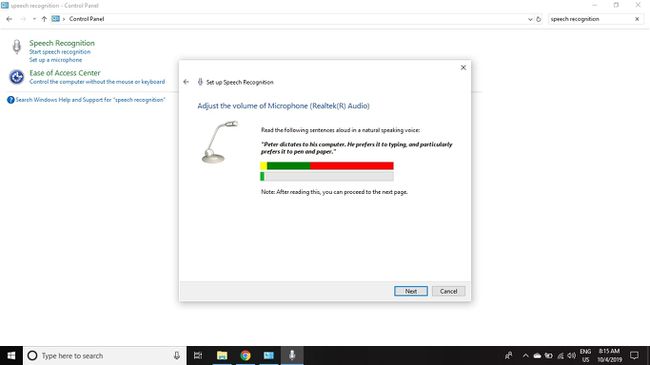
წაიკითხეთ ტექსტის რამდენიმე სტრიქონი, რათა დარწმუნდეთ, რომ თქვენი მიკროფონი სწორად მუშაობს, შემდეგ აირჩიეთ შემდეგი. სანამ საუბრობთ, უნდა ნახოთ, რომ ხმის მაჩვენებელი რჩება მწვანე ზონაში. თუ ის უფრო მაღალია, თქვენ უნდა დაარეგულიროთ თქვენი მიკროფონის ხმა საკონტროლო პანელში.
-
აირჩიეთ შემდეგი ისევ როცა დაინახავთ დადასტურებას, რომ მიკროფონი დაყენებულია.

კვლავ აირჩიეთ შემდეგი. -
აირჩიეთ დოკუმენტის განხილვის ჩართვა რათა Windows-მა დაათვალიეროს დოკუმენტები და ელ.ფოსტის ქეში თქვენს კომპიუტერში და შემდეგ შეარჩიოს შემდეგი. ეს დაეხმარება ოპერაციულ სისტემას გაიგოს ჩვეულებრივი სიტყვები და ფრაზები, რომლებსაც ჩვეულებრივ იყენებთ.
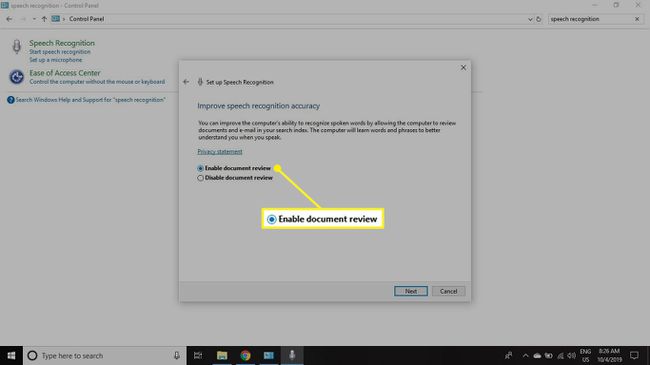
წაიკითხეთ Microsoft-ის კონფიდენციალურობის დებულებები, სანამ გადაწყვეტთ გსურთ თუ არა ამ ფუნქციის ჩართვა. ალტერნატიულად, შეგიძლიათ აირჩიოთ დოკუმენტის განხილვის გამორთვა.
-
აირჩიეთ შორის სახელმძღვანელო და ხმის გააქტიურება რეჟიმი და შემდეგ აირჩიეთ შემდეგი.
- მექანიკური რეჟიმი ნიშნავს, რომ თქვენ უნდა გამოიყენოთ კლავიატურის მალსახმობი გაიმარჯვე + Ctrl ხმოვანი ბრძანებების გაცემამდე
- ხმის აქტივაციის რეჟიმი გააქტიურებულია ნათქვამით „დაიწყე მოსმენა."
- ორივე მეთოდი იყენებს ბრძანებას "შეწყვიტე მოსმენა" მეტყველების ამოცნობის გამორთვა.
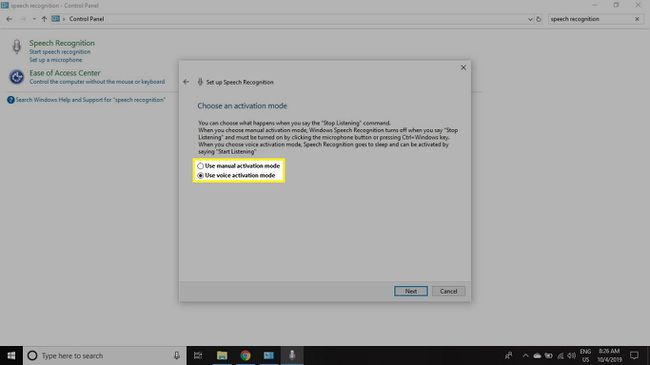
-
აირჩიეთ საცნობარო ფურცლის ნახვა Windows Speech Recognition-ის საცნობარო ბარათის სანახავად და ამოსაბეჭდად. შემდეგ აირჩიეთ შემდეგი.
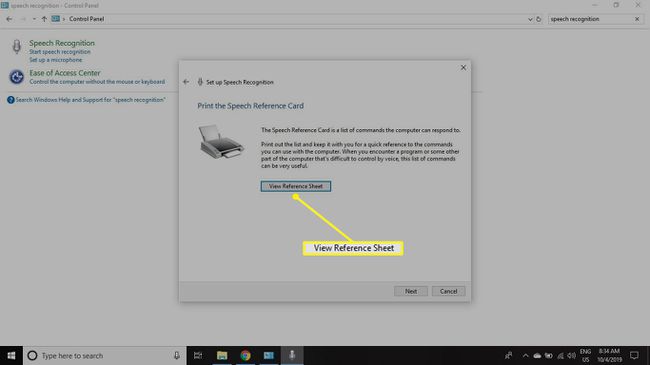
საცნობარო ბარათის ჩამოსატვირთად უნდა იყოთ დაკავშირებული ინტერნეტთან.
-
მონიშნე დარწმუნებული გაუშვით მეტყველების ამოცნობა გაშვებისას მოწმდება და აირჩიეთ შემდეგი ბოლოჯერ.
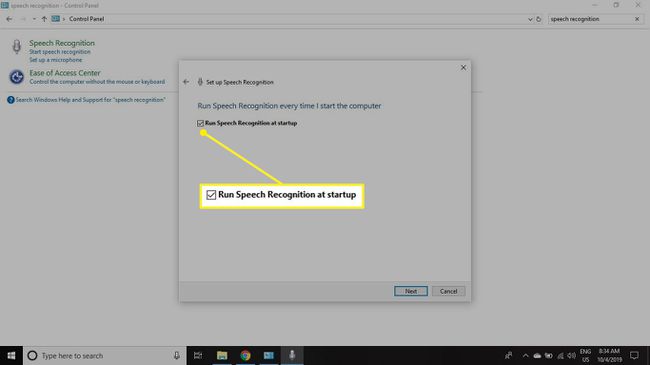
-
აირჩიეთ დაიწყეთ გაკვეთილი მეტი ინფორმაციის მისაღებად მეტყველების ამოცნობის ხელსაწყოს შესახებ ან აირჩიეთ გაკვეთილის გამოტოვება.

თუ გადაწყვეტთ გამოტოვოთ სახელმძღვანელო, ყოველთვის შეგიძლიათ ნავიგაცია Მართვის პანელი > Სიტყვის აღიარება > მიიღეთ მეტყველების გაკვეთილი მის სანახავად.
როგორ გამოვიყენოთ Windows მეტყველების ამოცნობა
მას შემდეგ რაც ჩართულია, მეტყველების ამოცნობის ინსტრუმენტი გამოჩნდება თქვენი ეკრანის ზედა ნაწილში. თქვი "დაიწყე მოსმენა" ან ტიპი გაიმარჯვე + Ctrl გასააქტიურებლად. თქვენ უნდა გესმოდეთ ხმა, რომელიც გაცნობებთ, რომ მეტყველების ამოცნობა მზად არის და უსმენს. თუ ოდესმე რაიმეს ითხოვთ, რასაც მეტყველების ამოცნობა ვერ ახერხებს, შეცდომის ხმა გესმით.
ზოგიერთი ბრძანება შეიძლება გამოყენებულ იქნას ნებისმიერ დროს, ზოგი კი კონტექსტში მგრძნობიარეა. მაგალითად, მეტყველების ამოცნობის გამოყენებით ტექსტურ დოკუმენტში ყოფნისას თქვენი სიტყვები ამატებს გვერდზე.
თუ გსურთ შექმნათ ახალი Microsoft Word დოკუმენტი Windows ხმოვანი ბრძანებების გამოყენებით, აი როგორ:
-
გაააქტიურეთ მეტყველების ამოცნობა და თქვით "გახსენი სიტყვა."

გაააქტიურეთ მეტყველების ამოცნობა და თქვით "გახსენით სიტყვა". -
თქვი "ცარიელი დოკუმენტი" ახალი დოკუმენტის გასახსნელად.
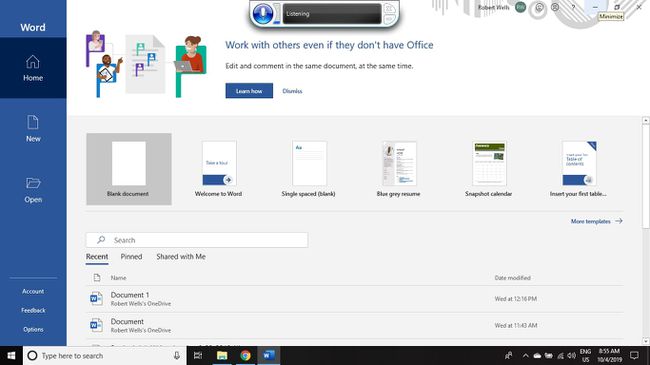
თქვით „ცარიელი დოკუმენტი“ ახალი დოკუმენტის გასახსნელად. -
თქვი „გამარჯობა მძიმით კეთილი იყოს თქვენი მობრძანება მეტყველების ამოცნობის პერიოდში."
ხმოვანი ბრძანებებით ტექსტის დამატებისას უნდა მიუთითოთ პუნქტუაცია.
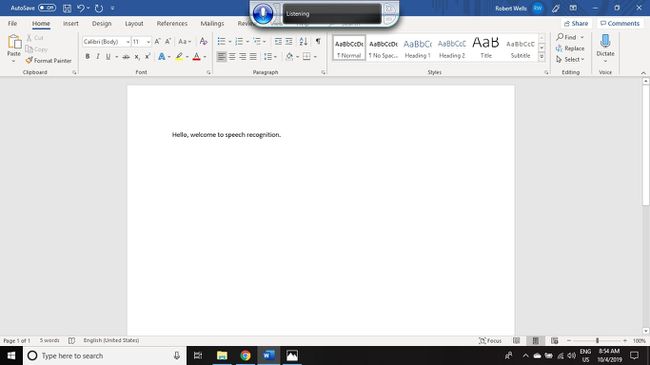
მეტყველების ამოცნობის გამოყენებით Microsoft Word-ის დოკუმენტში ყოფნისას თქვენს სიტყვებს დაამატებთ გვერდზე.
მეტყველების ამოცნობა იდეალურად არ მუშაობს მესამე მხარის ყველა პროგრამით. თქვენი საყვარელი ტექსტური რედაქტორი შეიძლება არ მიიღოს კარნახი, მაგალითად, მაგრამ პროგრამების გახსნა და დახურვა, ისევე როგორც მენიუში ნავიგაცია, საკმარისად კარგად მუშაობს.
მეტყველების ამოცნობის გამოყენება Cortana-სთან ერთად
Windows 10-ის მომხმარებლებისთვის გასათვალისწინებელი ერთი საკითხია ის, რომ იმედგაცრუება გექნებათ, თუ ცდილობთ გამოიყენოთ ხმოვანი ბრძანება "Hey Cortana", სანამ მეტყველების ამოცნობა აქტიურია. ამის თავიდან ასაცილებლად, შეგიძლიათ გამორთოთ მეტყველების ამოცნობა ბრძანებით „Stop Listening“ Cortana-ს გამოყენებამდე. ალტერნატიულად, თქვით „გახსენით Cortana“ და შემდეგ გამოიყენეთ Speech Recognition-ის „აკრეფის“ ფუნქცია, რათა შეიტანოთ თქვენი მოთხოვნა Cortana-ს საძიებო ველში.
